Bir Cloud-to-cloud projesinde yalnızca bir entegrasyon olabilir. Birden fazla entegrasyonla çalışmanız gerekiyorsa her ek entegrasyon için başka bir proje oluşturmanız gerekir.
Yeni bir Cloud-to-cloud entegrasyonu oluşturmak için öncelikle Geliştirici projesi oluşturma başlıklı makalede açıklandığı gibi bir projeniz olmalıdır. Projeniz oluşturulduktan sonra:
Proje listesinde, üzerinde çalışmak istediğiniz projenin yanındaki Aç'ı tıklayın.
Buluttan buluta entegrasyonu ekle'yi tıklayın.
İlk kez Cloud-to-cloud entegrasyon oluşturuyorsanız Kaynaklar sayfasına yönlendirilirsiniz. Bu sayfada geliştirme dokümanlarını görüntüleyebilir ve bazı araçlar hakkında bilgi edinebilirsiniz.Cloud-to-cloud
Devam etmeye hazır olduğunuzda Sonraki: Geliştir'i tıklayın. Bu işlem, Kontrol Listesi sayfasını gösterir. Sonraki: Kurulum'u tıklayın.
Cloud-to-cloud entegrasyonu oluşturma işlemini ilk kez yapmıyorsanız Kurulum ve yapılandırma sayfasına yönlendirilirsiniz.
Kurulum ve yapılandırma sayfasında entegrasyon adını girin.
Cihaz türünü seçin'i tıklayın ve açılır menüden cihaz türünü seçin.
Uygulama markalama bölümünde, Google Home app (GHA) hizmetinizi temsil eden 144x144 piksel boyutunda bir PNG resmi yükleyin. Simgenin aşağıdaki kurallara uyduğundan emin olun (referans için örneğe bakın):
- Yuvarlak bir logo gereklidir.
- Logoyu, çerçeveye değecek şekilde genişletin.
- Logo beyazsa renkli bir kenarlık gerekir.
- Logo şeffafsa renkli kenarlıklı beyaz bir arka plan gereklidir.
- Logonun arkasındaki arka plan şeffaf olmalıdır.
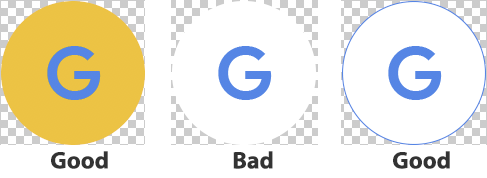
Hesap bağlama bölümünde, uygulamanızı Google Hesapları ile oturum açmaya izin verecek şekilde yapılandırın. OAuth sunucusu ayarlamanız gerekir. Bu nedenle, bu ayarları yapılandırmadan önce Hesap Bağlama ve OAuth 2.0 sunucusu uygulama bölümlerini inceleyin.
Bulut üzerinden karşılama URL'si bölümünde, akıllı ev amaçlarını işlemek için kullanılan karşılama URL'sini sağlayın.
- Alanınızın sahibi her zaman siz olun. Ürün URL'leriniz, doğrudan bir Amazon Web Services, Google Cloud veya başka bir bulut sağlayıcı uç noktasına değil, kontrol ettiğiniz bir alana yönlendirmelidir. Bu sayede, barındırma hizmetlerini değiştirirseniz herkese açık URL'yi değiştirmek yerine yalnızca alanınızın arkasındaki yönlendirmeyi güncellemeniz gerekir.
- Uç noktanıza bir yük dengeleyici yerleştirin. Yük dengeleyici, altyapıyı değiştirirken kademeli olarak geçiş yapmanıza, performansı izlemenize ve müşterilerinizi etkilemeden önce ciddi hataları tespit etmenize yardımcı olur.
İsteğe bağlı olarak Uygulama Geçişi ve İzinler'i yapılandırın.
Günlük düzeyi kontrolü bölümünde, hatalar ve tüm günlüklerle ilgili ayarları düzenleyin.
- Şirket profilinizi oluştururken bu işlemi tamamladıysanız bu adımı atlayabilirsiniz.
Cloud-to-cloud entegrasyon yapılandırmasını kaydetmek için Kaydet'i tıklayın.
İsteğe bağlı ayarlar
Uygulama bağlama özelliğini yapılandırma
Uygulama Değiştirme (isteğe bağlı) bölümünde, uygulamanızı Android kullanıcılarının kimlik doğrulama sisteminizdeki hesaplarını Google Hesaplarına daha hızlı bağlamasına izin verecek şekilde yapılandırabilirsiniz. Ayrıntılar için Android'de Uygulama Değiştirme başlıklı makaleyi inceleyin.
İzinler
Bu bölümde, hizmetiniz için gereken belirli OAuth izin kapsamlarını belirtebilirsiniz. Kullanıcılarınız, hizmetinizi kullanabilmek için bu izinleri onaylamalıdır.
Günlük seviyeleri
Google Cloud üzerinde entegrasyonunuz için ne kadar günlük verisi kaydedileceğini kontrol edebilirsiniz. Yalnızca hata günlüklerini tutmayı veya tüm günlükleri tutmayı seçebilirsiniz.
Günlük düzeylerini ayarlamak için Proje ayrıntıları > Günlük düzeyi kontrolü: Hata günlükleri'ne gidin. Daha fazla bilgi için Günlük düzeylerini ayarlama başlıklı makaleyi inceleyin.
İncelenmekte olan bir entegrasyonu değiştirme
Entegrasyonunuzu değiştirmek için:
Proje listesinde, üzerinde çalışmak istediğiniz projenin yanındaki Aç'ı tıklayın.
Kurulum ve yapılandırma sayfasındaki bilgileri düzenleyin.
Kaydet'i tıklayın.
Entegrasyonunuzu güncellemek istediğinizi onaylayan bir pop-up pencere açılır. Devam etmek için Güncelle'yi tıklayın.
Entegrasyonunuzu göndermek için Sonraki: Sertifika'yı tıklayın.
Sertifika incelemesi isteğinde bulunmak için Gönder'i tıklayın.
Gönderildikten sonra integration , Sertifika İçin Gönderilenler bölümünde görünür.
integration sertifikalandıktan sonra Google, integration'nizin kullanıma sunulmasını kolaylaştırır.

